در دنیایی که به اتصالات تقریباً ثابت متکی است، وای فای کند به معنای کند کردن همه چیز است. شما می توانید برای بالا بردن سرعت اینترنت خود از نکاتی که توسط متخصصان ما تهیه شده است استفاده کنید.
در اینجا چند مرحله ساده برای اتصال سریعتر Wi-Fi ذکر شده است:
- روتر یا دروازه اینترنت (ترکیب مودم/روتر) خود را مجددا راه اندازی کنید.
- روتر خود را به مکان بهتری منتقل کنید.مکان ایده آل برای روتر، مرتفع، متمرکز و عاری از موانع است.
- از وایفای 5 گیگاهرتز به جای وایفای 2.4 گیگاهرتز استفاده کنید.باند فرکانسی 5 گیگاهرتز بسیار سریعتر از باند 2.4 گیگاهرتز است.
- آنتن های روتر خود را تنظیم کنید.
- برای برد بیشتر، یک توسعه دهنده Wi-Fi اضافه کنید.
- وسایل غیر ضروری را حذف کنید.
- به یک کانال Wi-Fi کمتر شلوغ بروید.
- طرح اینترنت خود را ارتقا دهید.
- روتر خود را ارتقا دهید.
- سیستم عامل روتر خود را به روز کنید.
سرعت خود را تست کنید
یک تست سرعت اجرا کنید تا ببینید با چه چیزی سر و کار دارید. از این نتیجه اولیه به عنوان اندازه گیری پایه استفاده کنید. همانطور که در حال کار بر روی اصلاحات هستید، آزمایش را دوباره اجرا کنید تا نتایج را در حین انجام مقایسه کنید – به این ترتیب، می دانید که آیا کارهایی که در حال انجام آنها هستید به سرعت اینترنت شما کمک می کند یا خیر.

همچنین می توانید نتایج را با سرعت تبلیغ شده طرح اینترنت خود مقایسه کنید. به این ترتیب، میدانید که آیا سرعت شما واقعاً ضعیف است یا فقط زمان ارتقا به یک برنامه سریعتر فرا رسیده است.
به خاطر داشته باشید که ارائه دهندگان سرویس های اینترنت فیبر، کابل و DSL سرعت را فقط از طریق یک اتصال سیمی تضمین می کنند. این کاملاً قابل قبول است، حتی تا حدودی انتظار می رود عددی کمتر از حداکثر سرعت تبلیغ شده شما، به خصوص از طریق Wi-Fi باشد. آنچه مهم است این است که شما یک تجربه مرور روان داشته باشید.
چگونه سرعت اینترنت خود را بهبود ببخشیم؟
همه چیز را خاموش و دوباره روشن کنید.
ابتدا، بیایید همه چیز را روشن و خاموش کنیم تا ببینیم آیا سرعت Wi-Fi شما بهبود می یابد یا خیر.
مودم خود را ریستارت کنید.
مودم یا دروازه بی سیم خود را از برق جدا کنید، 30 ثانیه صبر کنید و سپس دوباره آن را وصل کنید. این فرآیند به مودم اجازه می دهد تا هر گونه اشکال را برطرف کند.
مودم شما سیگنال های اینترنت را بین شبکه خانگی و ارائه دهنده اینترنت شما ترجمه می کند. اگر اینترنت شما فعال است، خاموش و روشن کردن دستگاه روش خوبی برای شروع عیب یابی است، زیرا اغلب مشکلات اتصال را برطرف می کند.

روتر خود را مجددا راه اندازی کنید.
در مرحله بعد، اگر یک روتر بی سیم مستقل دارید، این روند را تکرار کنید. مانند مودم، خاموش و روشن کردن حافظه روتر شما را پاک می کند و به آن شروعی تازه برای کارهایی می دهد که قبلاً آن را مختل می کردند.
در نهایت، Wi-Fi را در تمام دستگاه های بی سیم خود خاموش کنید. چند ثانیه صبر کنید و سپس Wi-Fi را دوباره روشن کنید. به این دستگاهها اجازه دهید دوباره متصل شوند و ببینید آیا اتصال شما بهبود مییابد.
این کار ممکن است ساده به نظر برسد، اما خاموش و روشن کردن مجدد تجهیزات شبکه خانگی می تواند واقعاً به شبکه شما کمک کند. توصیه می کنیم تجهیزات خود را به طور منظم راه اندازی مجدد کنید – حداقل هر چند ماه یک بار.
به خاطر داشته باشید که انجام این کار باعث می شود شما برای چند دقیقه بدون اینترنت بمانید، بنابراین برنامه ریزی کنید که تجهیزات خود را در زمانی که هیچکس به اتصال به اینترنت نیاز ندارد، مجددا راه اندازی کنید.
روتر خود را به مکان بهتری منتقل کنید.
سیگنال های وای فای فقط تا حد محدودی می توانند حرکت کنند. بنابراین اگر روتر بی سیم خود را در لبه فضای خانه خود قرار دهید، ممکن است در سمت دیگر با Wi-Fi مشکل داشته باشید.
بهترین مکان برای روتر شما در یک مکان مرکزی و مرتفع است، نزدیک جایی که شما اغلب از اینترنت استفاده می کنید. روتر خود را به زیرزمین یا کمد منتقل نکنید – این کار فقط شما را برای مشکلات اتصال آماده می کند.

سرعت اینترنت شما نیز ممکن است توسط مواد خاصی مانند فلز، کاشی، سنگ یا آب، کند یا مسدود شود. به این دلایل، بهتر است از قرار دادن روتر خود در نزدیکی حمام، پشت یا زیر مبلمان فلزی، یا نزدیک هر نوع ظرف بزرگ آب مانند آکواریوم ماهی خودداری کنید.
اگر سیگنال بی سیم شما مجبور شود قبل از رسیدن به دستگاه شما از این مواد عبور کند، ممکن است دچار کاهش سرعت و وقفه در سرویس شوید.
سیگنالهای Wi-Fi همچنین میتوانند توسط امواج رادیویی سایر دستگاهها، از جمله تلفنهای بیسیم، مانیتور کودک، مایکروویو و اسپیکر های بلوتوثی قطع شوند.
باند فرکانس Wi-Fi خود را تغییر دهید.
روترهای بی سیم مدرن عمدتاً روی دو باند فرکانس رادیویی کار می کنند: 2.4 گیگاهرتز و 5 گیگاهرتز. باندی که برای اتصالات خود استفاده می کنید می تواند بر سرعت بی سیم و قدرت سیگنال Wi-Fi در فواصل مختلف از روتر شما تأثیر بگذارد.
هر باند فرکانسی Wi-Fi که روی آن هستید ممکن است با تداخل موقت مواجه شود، بنابراین سعی کنید به باند دیگر تغییر دهید. هر باند به عنوان یک شبکه Wi-Fi متفاوت در دستگاه شما نشان داده می شود، معمولاً با لِیبلی در نام شبکه که شبکه را به عنوان 2.4 گیگاهرتز یا 5 گیگاهرتز مشخص می کند.

باند 2.4 گیگاهرتز رایج ترین اتصال Wi-Fi است. این باند برای بسیاری از ارتباطات بی سیم دیگر به غیر از Wi-Fi استفاده می شود، بنابراین امواج هوایی در این فرکانس می تواند کمی شلوغ باشد. این باند سرعت را با برد عوض می کند ( به این معنی که در عبور از دیوارها و سایر اشیاء بهتر است ) در حالی که 5 گیگاهرتز سرعت بهتری دارد اما برد کمتری دارد.
بهترین اتصالات برای باند 5 گیگاهرتز:
- کنسول های بازی
- رایانه های شخصی
- گوشی های هوشمند
- تلویزیون های هوشمند
بهترین اتصالات برای باند 2.4 گیگاهرتز:
- بلندگوهای هوشمند
- دستگاه های خانه هوشمند
- دوربین های امنیتی
آنتن های روتر خود را تنظیم کنید.
بسیاری از روترها و دروازههای بیسیم دارای آنتن داخلی (اینترنال) هستند، یعنی در داخل دستگاه نصب شدهاند و نمیتوانید آنها را تنظیم کنید. اگر برای شما اینطور است، این مرحله را رد کنید.

اما اگر آنتن های قابل تنظیم روی روتر خود دارید، سعی کنید آنها را دوباره پیکربندی کنید. آنتن های روتر معمولاً همه جهته هستند، یعنی سیگنال ها را در تمام جهات عمود بر آنتن ارسال می کنند. به عنوان مثال، یک آنتن عمودی سیگنال های Wi-Fi را به صورت افقی و بالعکس ارسال می کند.
بنابراین اگر میخواهید سیگنالهای وایفای خود را به چند طبقه بکشید، تنظیم آنتن به صورت افقی برای پخش سیگنالهای وایفای به بالا و پایین میتواند کمک کند؛ و اگر نیاز به پوشش ناحیه بیشتری دارید، آنتن را به صورت عمودی قرار دهید.
شبکه وای فای خود را گسترش دهید.
اگر روتر شما در بهترین مکان قرار دارد، اما هنوز با مشکلات سرعت یا اتصال در مناطق خاصی از خانه خود مواجه هستید، ممکن است لازم باشد محدوده شبکه خود را افزایش دهید.
چند دستگاه مختلف وجود دارد که می توانید برای افزایش دسترسی به شبکه خود از آنها استفاده کنید:
- تقویتکنندههای وایفای (ریپیترها) بین روتر و منطقه مرده قرار میگیرند و سیگنالهای وایفای موجود را در ناحیه جدید تقویت یا توزیع مجدد میکنند.
- اکسس پوینت های سیمی از طریق کابل اترنت به روتر شما متصل میشوند و میتوانند سیگنالهای Wi-Fi و LAN را به عنوان افزونه روتر شما، مشابه تقویتکننده Wi-Fi، توزیع کنند. بسیاری از دستگاه ها را می توان به عنوان نقاط دسترسی استفاده کرد، از جمله روترهای قدیمی.
- کیت های توسعه دهنده پاورلاین با دو دستگاه عرضه می شوند. شما باید یکی را از طریق اترنت به روتر خود وصل کنید و آن را به پریز وصل کنید. دومی را به جایی که وای فای بهتر می خواهید وصل کنید و سیگنال های اینترنت از طریق سیم کشی برق شما عبور می کنند.
- سیستمهای Wi-Fi مش، روتر شما را با یک یا چند دستگاه جایگزین میکنند که با هم کار میکنند تا یک وب Wi-Fi واحد ایجاد کنند که کل خانه شما را از چند نقطه پوشش میدهد.
در حالی که همه اینها باعث می شود برد وای فای شما دورتر شود، بهترین مورد برای شبکه شما به پلان طبقه خانه شما بستگی دارد. اگر فقط یک منطقه مرده سرسخت دارید، احتمالاً تقویت کننده مناسب خواهد بود.
اگر خانه شما بزرگ باشد یا چیدمان پیچیده ای داشته باشد، سیستم های مش برای پوشش تمام خانه بهتر هستند. اگر خانه شما به اترنت متصل باشد، استفاده از یک اکسس پوینت ایده آل خواهد بود.
اتصالات غیر ضروری را حذف کنید.
اگر پهنای باند شما کم است، باید همه دستگاههای استفاده نشده را جدا کنید. هر چیزی که به شبکه شما متصل است باید ضروری باشد.
سریعترین راه برای قطع اتصال دستگاههای غیرضروری این است که رمز عبور وایفای خود را تغییر دهید و روتر خود را مجددا راهاندازی کنید. سپس باید با رمز عبور جدید در هر دستگاهی که در حال حاضر استفاده می کنید دوباره وارد شبکه خود شوید.این روش همه اتصالات غیرضروری را پاک میکند.
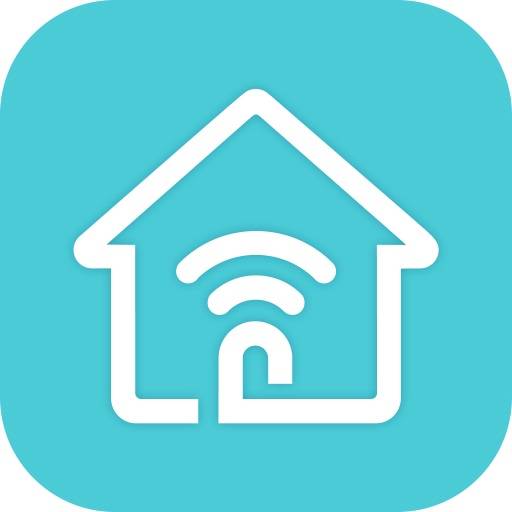
* نکته:روتر شما ممکن است دارای یک برنامه شبکه خانگی مانند TP-Link Tether باشد که می تواند به شما نشان دهد چه دستگاه هایی به شبکه شما متصل هستند. اگر چنین برنامهای دارید، میتوانید به راحتی اتصالات غیر ضروری را پیدا کرده و بدون اینکه کل شبکه Wi-Fi خود را مختل کنید، آنها را قطع کنید.
کانال فرکانس وای فای خود را تغییر دهید.
باندهای 2.4 گیگاهرتز و 5 گیگاهرتز به کانال هایی تقسیم می شوند: 11 در اولی و 45 در دومی. اکثر روترها به طور خودکار بهترین کانال را برای شما انتخاب می کنند، اما گاهی اوقات لازم است آنها را به صورت دستی تغییر دهید.
کانالهای فرکانس ممکن است شلوغ شوند، بنابراین اگر شما و همه همسایگانتان از یک کانال در باند 2.4 گیگاهرتز استفاده کنید، میتواند بر سرعت Wi-Fi شما تأثیر بگذارد.
برای یافتن بهترین کانال Wi-Fi، میتوانید از ویژگی Wireless Diagnostics در رایانه Mac استفاده کنید.فقط کلید Option را نگه دارید و روی نماد Wi-Fi در نوار منو در گوشه سمت راست بالای صفحه کلیک کنید. پنجره اسکن بهترین کانال های 2.4 گیگاهرتز و 5 گیگاهرتز را لیست می کند.
در ویندوز، میتوانید از دستوری در Windows PowerShell برای دیدن همه کانالهای موجود یا نصب برنامهای مانند NetSpot استفاده کنید. این روشها بهترین کانالها را برای شما خلاصه نمیکنند، بلکه از شما میخواهند با بررسی نتایج اسکن بهترین کانالها را تعیین کنید.
برای تغییر Wi-Fi خود به بهترین کانال، باید وارد رابط آنلاین روتر خود شوید. می توانید این کار را با تایپ آدرس IP روتر خود در مرورگر وب و ورود به سیستم انجام دهید. پس از ورود به سیستم، تنظیمات Wi-Fi خود را جستجو کنید. گزینه تغییر کانال باند شما باید وجود داشته باشد.
به اینترنت سریعتر ارتقا دهید.
گاهی اوقات اتصال اینترنت شما به سادگی برای تامین مصرف اینترنت شما بسیار کند است. اگر اینطور است، برای دستیابی به سرعت بهتر باید به یک طرح اینترنت سریعتر ارتقا دهید.
و اگر مطمئن هستید که برای سرعت اینترنت کافی پول پرداخت کرده اید اما اتصال شما هنوز رضایتبخش کار نمی کند، ممکن است به این دلیل باشد که اتصال اینترنت شما همیشه 100% کار نمی کند.
ارائه دهندگان اینترنت سرعت هایی را تا یک سرعت مشخص تبلیغ می کنند ؛ آنها قول نمی دهند که شما همیشه این سرعت ها را دریافت کنید. بنابراین حتی اگر یک برنامه 100 مگابیت در ثانیه داشته باشید، ممکن است همیشه آنقدر پهنای باند دریافت نکنید. در این صورت، ممکن است به مقداری بافر یا طرحی نیاز داشته باشید که در واقع سریعتر از آنچه فکر می کنید نیاز دارید باشد.
به این ترتیب، کاهش سرعت شبکه همچنان اتفاق خواهد افتاد، اما احتمالاً کمتر متوجه آنها خواهید شد.
تجهیزات خود را تعویض کنید.
روتر و مودم شما تمام دادههای اینترنت شما را پردازش میکند.اگر یکی از آنها به این وظیفه عمل نکند، میتواند کل شبکه شما را کند کند. بنابراین اگر با تجهیزات قدیمی تر و قدیمی تر سر و کار دارید، وقت آن رسیده است که یک جایگزین داشته باشید.

به عنوان مثال، یک روتر خریداری شده در فروشگاه، معمولاً کنترل بیشتری بر ویژگی ها، سرعت ها و امنیت شبکه خانگی شما می دهد.
امیدواریم این مطالب برای شما عزیزان کاربردی بوده باشند.
شما می توانید تجهیزات مختلف شبکه از جمله اکسس پوینت ، مودم و… را با نازل ترین قیمت به همراه کیفیت اصلی از مجموعه ژوپیتل خریداری فرمایید. کارشناسان ما در واتس اپ برای مشاوره و پاسخدهی به سوالات شما عزیزان آماده هستند.





